Notitie
Voor toegang tot deze pagina is autorisatie vereist. U kunt proberen u aan te melden of de directory te wijzigen.
Voor toegang tot deze pagina is autorisatie vereist. U kunt proberen de mappen te wijzigen.
Belangrijk
E-mailstroomregels zijn nu beschikbaar in het nieuwe Exchange-beheercentrum. Probeer het nu!
Het is frustrerend wanneer u een foutmelding krijgt na het verzenden van een e-mailbericht. In dit onderwerp wordt beschreven wat u kunt doen als u foutcode 5.7.1 ziet in een rapport over niet-uitgevoerde bezorging (ook wel een NDR genoemd, niet-bezorgdbericht, melding over de bezorgingsstatus of DSN). Deze informatie is ook van toepassing op foutcodes 5.7.0 tot en met 5.7.999.
| Ik heb dit niet-bezorgdbericht. Hoe kan ik dit probleem oplossen? | Ik ben een e-mailbeheerder. Hoe kan ik dit probleem oplossen? |
Deze informatie is ook van toepassing op foutcodes 5.7.0 tot en met 5.7.999 in Exchange Online en Microsoft 365 of Office 365. Er kunnen verschillende oorzaken zijn voor dsn-foutcode 5.7.1, waarvoor oplossingen verderop in dit onderwerp worden gegeven.
Waarom heb ik dit niet-bezorgdbericht ontvangen?
Deze fout geeft meestal aan dat een beveiligingsinstelling in uw organisatie of de organisatie van de geadresseerde verhindert dat uw bericht de geadresseerde bereikt. Bijvoorbeeld:
- U bent niet gemachtigd om naar de geadresseerde te verzenden.
- De geadresseerde is een groep en u bent niet gemachtigd om naar de groep of een van de subgroepen te verzenden.
- U bent niet gemachtigd om e-mail te verzenden via een e-mailserver tussen u en de geadresseerde.
- Uw bericht is doorgestuurd naar de verkeerde e-mailserver.
Ik heb dit niet-bezorgdbericht. Hoe kan ik dit probleem oplossen?
Normaal gesproken kunt u het probleem niet zelf oplossen. U hebt de ontvanger of de e-mailbeheerder van de geadresseerde nodig om de configuratie aan het einde te herstellen. Hier volgen echter enkele stappen die u kunt proberen:
Als de geadresseerde extern (buiten uw organisatie) is: neem contact op met de ontvanger (telefonisch, persoonlijk, enzovoort) en vraag hem of haar om de e-mailbeheerder te informeren over het probleem met de bezorging van e-mail. De e-mailbeheerder moet mogelijk het postvak van de geadresseerde opnieuw configureren, zodat e-mail van u wordt geaccepteerd.
Als de ontvanger een interne groep is: u bent mogelijk niet gemachtigd om naar de groep of naar een van de subgroepen te verzenden. In dit geval bevat de NDR de namen van de beperkte groepen waarnaar u niet bent gemachtigd om te verzenden. Vraag de eigenaar van de beperkte groep om u toestemming te geven om berichten naar de groep te verzenden. Als u de eigenaar van de groep niet weet, kunt u deze vinden in Outlook of webversie van Outlook (voorheen Outlook Web App genoemd) door de volgende stappen uit te voeren:
- Outlook: Selecteer de NDR, dubbelklik op de groepsnaam op de regel Aan en kies Vervolgens Contactpersoon.
- webversie van Outlook: Selecteer de NDR, kies de groepsnaam op de regel Aan en kies Vervolgens Eigenaar.
Als u naar een grote distributiegroep verzendt: Groepen met meer dan 5000 leden hebben de volgende beperkingen automatisch toegepast:
- Berichten die naar de groep worden verzonden, vereisen goedkeuring door een moderator.
- Grote berichten kunnen niet naar de groep worden verzonden. Afzenders van grote berichten ontvangen echter een andere NDR. Zie Limieten voor distributiegroepen voor meer informatie over grote berichten.
Als u het probleem wilt oplossen, neemt u deel aan de groep of vraagt u de eigenaar of moderator van de groep om uw bericht goed te keuren. Verwijs ze naar de eigenaar van een beperkte groep. Wat kan ik doen? verderop in dit onderwerp.
Als geen van de vorige stappen uw probleem toepast of oplost, neemt u contact op met de e-mailbeheerder van de geadresseerde en verwijst u deze naar de e-mailbeheerder die ik ben. Hoe kan ik dit probleem oplossen? verderop in dit onderwerp.
Ik ben de eigenaar van een beperkte groep. Wat kan ik doen?
Als een afzender van een bericht deze NDR heeft ontvangen wanneer deze een bericht naar uw groep heeft verzonden en u wilt dat de afzender berichten naar uw groep verzendt, voert u een van de volgende stappen uit:
Verwijder de beperking van de afzender: wijzig de groepsinstellingen om de blokkering van de afzender op een van de volgende manieren op te heffen:
- Voeg de afzender toe aan de lijst met toegestane afzenders van de groep. Houd er rekening mee dat u een e-mailcontactpersoon of een e-mailgebruiker moet maken om de externe afzender in uw organisatie weer te geven.
- Als de afzender is beperkt omdat deze extern is (buiten uw organisatie), configureert u de groep om berichten van externe afzenders te accepteren.
- Als u een e-mailstroomregel (ook wel transportregel genoemd) hebt geconfigureerd om bepaalde afzenders of groepen afzenders te beperken, kunt u de regel wijzigen om berichten van de afzender te accepteren.
Beperkingen voor grote groepen: Groepen met meer dan 5.000 leden hebben de volgende beperkingen automatisch toegepast:
- Berichten die naar de groep worden verzonden, vereisen goedkeuring door een moderator.
- Grote berichten kunnen niet naar de groep worden verzonden (maar u ontvangt een andere NDR als dat het probleem is). Zie Limieten voor Exchange Online.
U kunt het probleem voor de afzender oplossen door het bericht goed te keuren of toe te voegen aan de groep.
Distributiegroepen beheren
Ik ben een e-mailbeheerder. Hoe kan ik dit probleem oplossen?
De afzender is extern (buiten uw organisatie)
Als alleen deze geadresseerde problemen ondervindt bij het accepteren van berichten van externe afzenders, configureert u de geadresseerde of uw e-mailservers om berichten van externe of anonieme afzenders te accepteren.
De geadresseerde is een openbare map in uw Exchange Online-organisatie
Wanneer de geadresseerde een openbare map met e-mail in uw Exchange Online-organisatie is, ontvangt een externe afzender een NDR met de volgende foutcode:
Remote Server returned '<xxxxxxxx> #5.7.1 smtp;550 5.7.1 RESOLVER.RST.AuthRequired; authentication required [Stage: CreateMessage]'
Voer de volgende stappen uit om de openbare map te configureren voor het accepteren van berichten van externe afzenders:
EAC
Open het Exchange-beheercentrum (EAC). Zie Exchange-beheercentrum in Exchange Online voor meer informatie.
Ga naar Openbare mappen>openbare mappen.
Kies een openbare map in de lijst en klik vervolgens op Bewerken
 .
.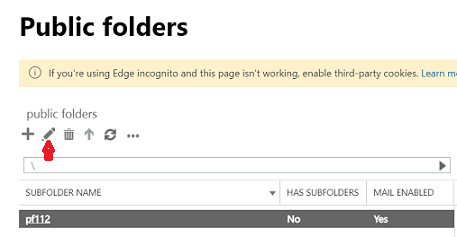
Klik op E-mailstroominstellingen.
Voer de volgende taken uit onder Beperkingen>voor berichtbezorging accepteren:
- Schakel het selectievakje in voor Vereisen dat alle afzenders zijn geverifieerd.
- Selecteer Alle afzenders.
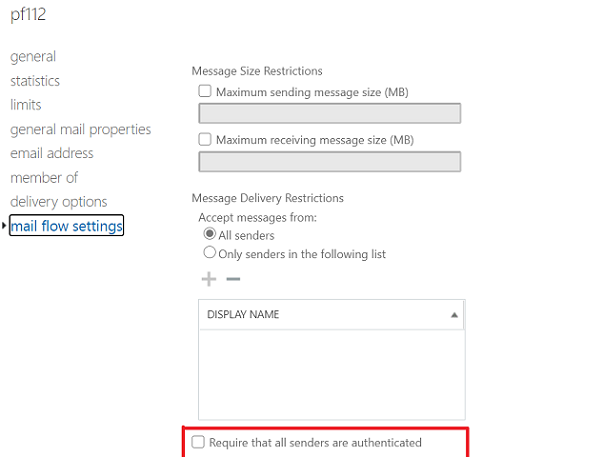
Klik op Opslaan.
De afzender is extern en het ip-adres van de bron bevindt zich op de blokkeringslijst van Microsoft
In dit geval bevat de NDR die de afzender ontvangt informatie in de sectie Diagnostische gegevens voor beheerders , vergelijkbaar met de volgende informatie:
5.7.1 Service unavailable; Client host [xxx.xxx.xxx.xxx] blocked using Blocklist 1; To request removal from this list please forward this message to delist@microsoft.com
Als u de beperking voor het bron-e-mailsysteem van de afzender wilt verwijderen, stuurt u het NDR-bericht door naar delist@microsoft.com. Zie Ook de portal voor het verwijderen van de lijst met geblokkeerde afzenders gebruiken om uzelf uit de lijst met geblokkeerde afzenders te verwijderen.
Uw domein is niet volledig geregistreerd bij Microsoft 365 of Office 365
Als uw domein niet volledig is ingeschreven bij Microsoft 365 of Office 365, voert u de volgende stappen uit:
- Controleer of uw domein in orde wordt weergegeven in de Microsoft 365-beheercentrum bij Instellingendomeinen>.
- Zie Een domein toevoegen aan Microsoft 365 of Office 365 voor informatie over het toevoegen van uw domein aan Microsoft 365.
- Zie Problemen met domeinverificatie oplossen in Office 365 om problemen met domeinverificatie op te lossen.
De MX-record van uw domein heeft een probleem
Als u een onjuiste MX-record hebt, voert u de volgende stappen uit:
Controleer de afzender- en geadresseerdedomeinen op onjuiste of verouderde MX-records met behulp van de Geavanceerde diagnostische>Exchange Online-test in Microsoft Ondersteuning en Herstelassistent. Zie About Microsoft Ondersteuning and Recovery Assistant (Over Microsoft Ondersteuning en Herstelassistent) voor meer informatie over de Ondersteunings- en herstelassistent.
Neem contact op met uw domeinregistrar of DNS-hostingservice om te controleren of de MX-record voor uw domein juist is. De MX-record voor een domein dat is ingeschreven bij Exchange Online, gebruikt de syntaxis
_\<domain\ >_.mail.protection.outlook.comof_\<domain\ >_.subdomain.mx.microsoft.Controleer de configuratie van inkomende SMTP-e-mail en uitgaande SMTP-e-mail in Office 365>Mail Flow in Microsoft Remote Connectivity Analyzer.
Controleer of er slechts één MX-record is geconfigureerd voor uw domein. Microsoft biedt geen ondersteuning voor het gebruik van meer dan één MX-record voor een domein dat is ingeschreven bij Exchange Online.
De SPF-record van uw domein heeft een probleem
De SPF-record (Sender Policy Framework) voor uw domein is mogelijk onvolledig en bevat mogelijk niet alle e-mailbronnen voor uw domein. Zie SPF instellen om adresvervalsing te voorkomen voor meer informatie.
Problemen met hybride configuratie
Als uw domein deel uitmaakt van een hybride implementatie tussen on-premises Exchange en Exchange Online, moet de wizard Hybride configuratie automatisch de vereiste connectors voor de e-mailstroom configureren. Bovendien kunt u de stappen in deze sectie gebruiken om de connectorinstellingen te controleren.
Open de Microsoft 365-beheercentrum op https://portal.microsoftonline.comen klik op Admin>Exchange.
Klik in het Exchange-beheercentrum op E-mailstroomconnectors>. Selecteer de connector die wordt gebruikt voor hybride implementatie en kies Bewerken. Controleer de volgende informatie:
Bezorging: Als e-mail via slimme hosts is geselecteerd, controleert u of het juiste IP-adres of de FQDN is opgegeven. Als de MX-record die is gekoppeld aan het domein van de ontvanger is geselecteerd, controleert u of de MX-record voor het domein verwijst naar de juiste e-mailserver.
U kunt uw MX-record en de mogelijkheid om e-mail te verzenden vanuit uw Exchange Online-organisatie testen met behulp van de test voor uitgaande SMTP-e-mail in Microsoft Remote Connectivity Analyzer.
Bereik: Als u inkomende internetmail naar uw on-premises Exchange-organisatie moet routeren, moeten domeinen alle e-maildomeinen opnemen die worden gebruikt in uw on-premises organisatie. U kunt het sterretje (*) gebruiken om ook alle uitgaande internet-e-mail via de on-premises organisatie te routeren.
Als de connectors onjuist zijn geconfigureerd, moet uw Exchange-beheerder de wizard Hybride configuratie opnieuw uitvoeren in de on-premises Exchange-organisatie.
Als u een on-premises Active Directory-account uitschakelt, wordt het volgende foutbericht weergegeven:
Uw bericht kan niet worden bezorgd bij de geadresseerde omdat u niet gemachtigd bent om naar het bericht te verzenden. Vraag de e-mailbeheerder van de geadresseerde om u toe te voegen aan de acceptatielijst voor de geadresseerde. Zie DSN 5.7.129-fouten in Exchange Online en Microsoft 365 of Office 365 voor meer informatie.
Als u alle communicatie met het Exchange Online-postvak wilt beëindigen, moet u het on-premises gebruikersaccount verwijderen in plaats van het uit te schakelen.
Een andere oplossing is om de licentie te verwijderen, maar dan moet u een e-mailstroomregel (ook wel transportregel genoemd) maken om te voorkomen dat de gebruiker e-mailberichten ontvangt. Anders blijft de gebruiker ongeveer 30 dagen na het verwijderen van de licentie berichten ontvangen.
Overweeg dit scenario als onderdeel van de werkstroom voor het uitschakelen van een gebruiker in Exchange Online.
Meer hulp nodig?
Zie ook
E-mailrapporten over niet-uitgevoerde bezorging in Exchange Online